Aktivitas yang serba dibatasi akhir-akhir ini membuat seorang guru kebingungan. Lantaran seringkali mencoba berbagai cara untuk membuat video animasi pembelajaran supaya murid tetap mau belajar meskipun berjauhan, tetapi karena hanya bermodalkan hp menjadikanya kesulitan.
Nah kabar baiknya sekarang mimin mau memberikan cara membuat video animasi pembelajaran di hp nih pak/buk guru. Jadi Anda tidak perlu khawatir lagi dengan masalah editing yang rumit seperti yang dibayangkan.
Memang ada ya mas eko cara membuat video animasi pembelajaran di android? Tentu saja ada loh pak/buk, dan maka dari itu mari kita mulai pembahasanya.
Aplikasi Apa Saja Yang Dibutuhkan Untuk Membuat Video Pembelajaran?
Dalam proses membuat video animasi di hp ini, mimin menggunakan aplikasi Tellagami. Andapun sebaiknya cari dan unduh terlebih dahulu aplikasinya melalui pencarian Google.
Ya benar, aplikasi ini memang belum ada di Playstore, sehingga Anda tidak bisa mencarinya disana.
Kemudian setelah proses pembuatan videonya sudah berhasil, kita membutuhkan aplikasi tambahan untuk proses pengeditanya. Bisa menggunakan Kinemaster, Inshot, VivaVideo dan aplikasi lainnya sesuai dengan apa yang Anda sukai.
Karena memang saat ini mimin belum menemukan aplikasi yang bisa untuk membuat video animasi pembelajaran di Android sekaligus yang bisa melakukan editing. Kalaupun ada tentunya harus berlangganan terlebih dahulu ataupun bayar.
Nah supaya hasil dari membuat video animasi pembelajaran tersebut menjadi maksimal, selanjutnya Anda perlu membebahinya dengan aplikasi editing seperti kinemaster.
Sehingga saat ingin membuat video animasi pembelajaran matematika dan pelajaran lainnya yang membutuhkan penulisan, kita bisa dengan mudah menambahkanya menggunakan aplikasi editing tersebut.
Oke mas eko saya paham dan sudah enggak sabar pengen belajar nih! Hehe baik pak/buk, berikut ini akan saya bimbing dalam proses pembuatan video pembelajaranya yang cukup dari smartphone saja.
Begini Cara Membuat Video Animasi Pembelajaran Di Hp Android
Dengan Tellagami Anda akan membuat video animasi sekaligus mengisi suaranya, dan memang harus diisi suara langsung saat membuatnya. Hal tersebut bertujuan supaya karakter animasinya bisa berbicara dan bergerak sesuai apa yang diucapkan.
Selanjutnya Anda membutuhkan 2 background papan tulis yang bisa di ambil dari pixabay ataupun yang telah mimin sediakan. (background pertama= kelas kosong) dan (background untuk menulis= papan tulis), keduanya akan digunakan saat editing dikinemaster.
Total waktu membuat: 1 jam
Buat animasi tellagami
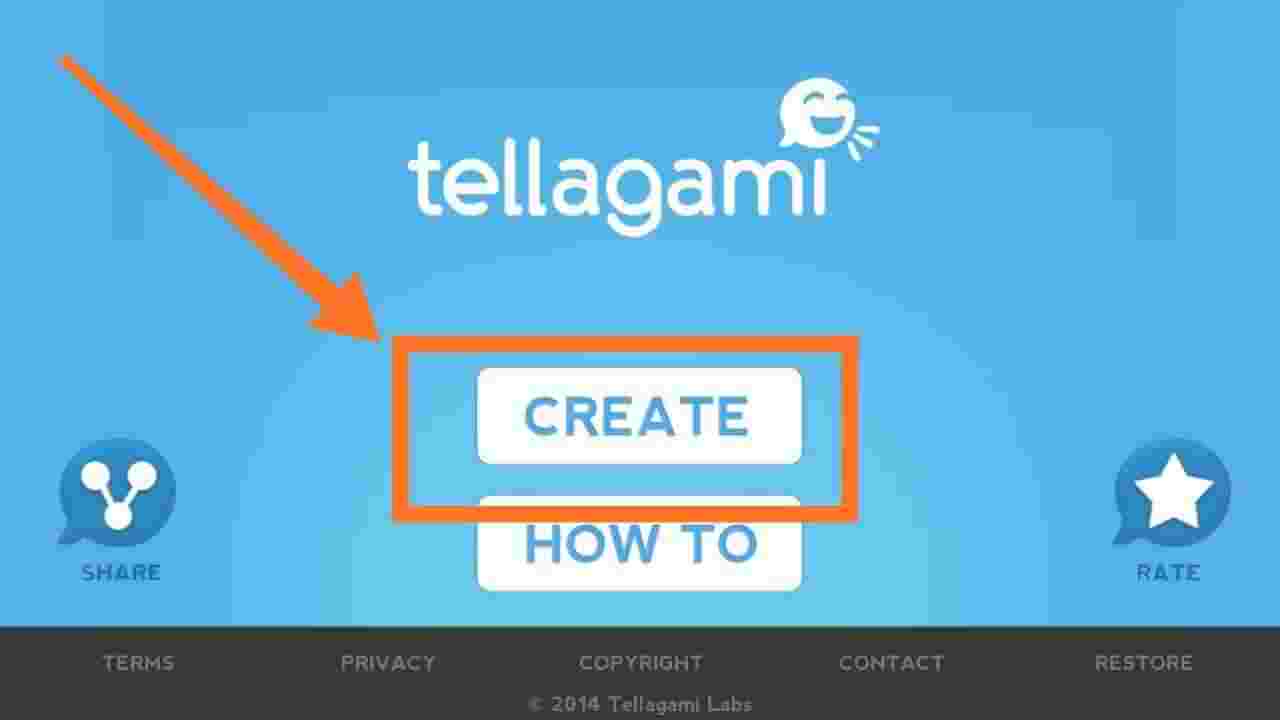
Silahkan unduh dan buka aplikasi Tellagaminya, kemudian akan ada 2 tombol di halaman pertama. Silahkan klik tombol yang atas ataupun yang create untuk memulai membuat animasinya.
Edit karakter animasi
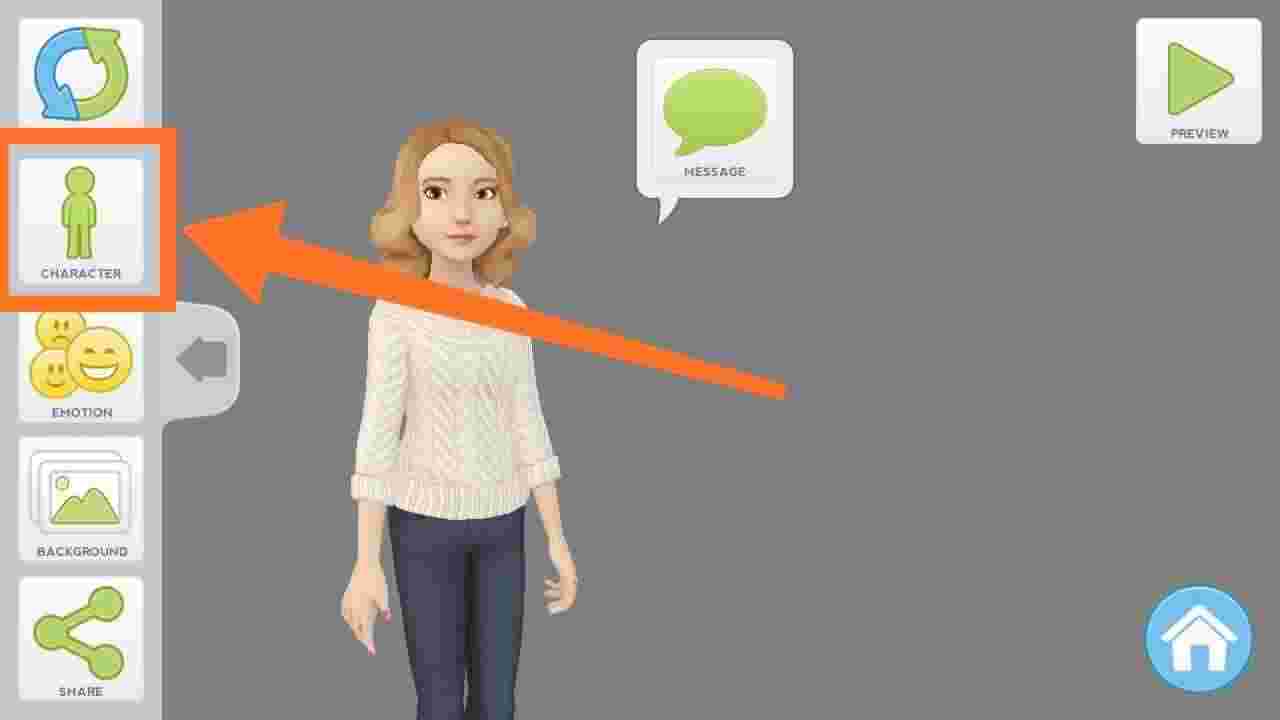
Selanjutnya Anda akan melihat sosok wanita cantik, itu adalah Avatar default. Silahkan klik kotak yang bertuliskan karakter untuk mulai menyesuaikanya.
Sesuaikan jenis kelamin dan warna

Jika Anda seorang laki-laki, silahkan klik kotak gender untuk mengubah jenis kelamin karakter. Kemudian Anda juga bisa menyesuaikan warna dari bola mata >> warna rambut >> warna kulit >> warna baju >> warna celana >> warna sepatu >> dan ukuran kepala. Untuk pilihan lainnya akan terkunci dan jika ingin menggunakanya Anda bisa berlangganan.
Sesuaikan ekspresi
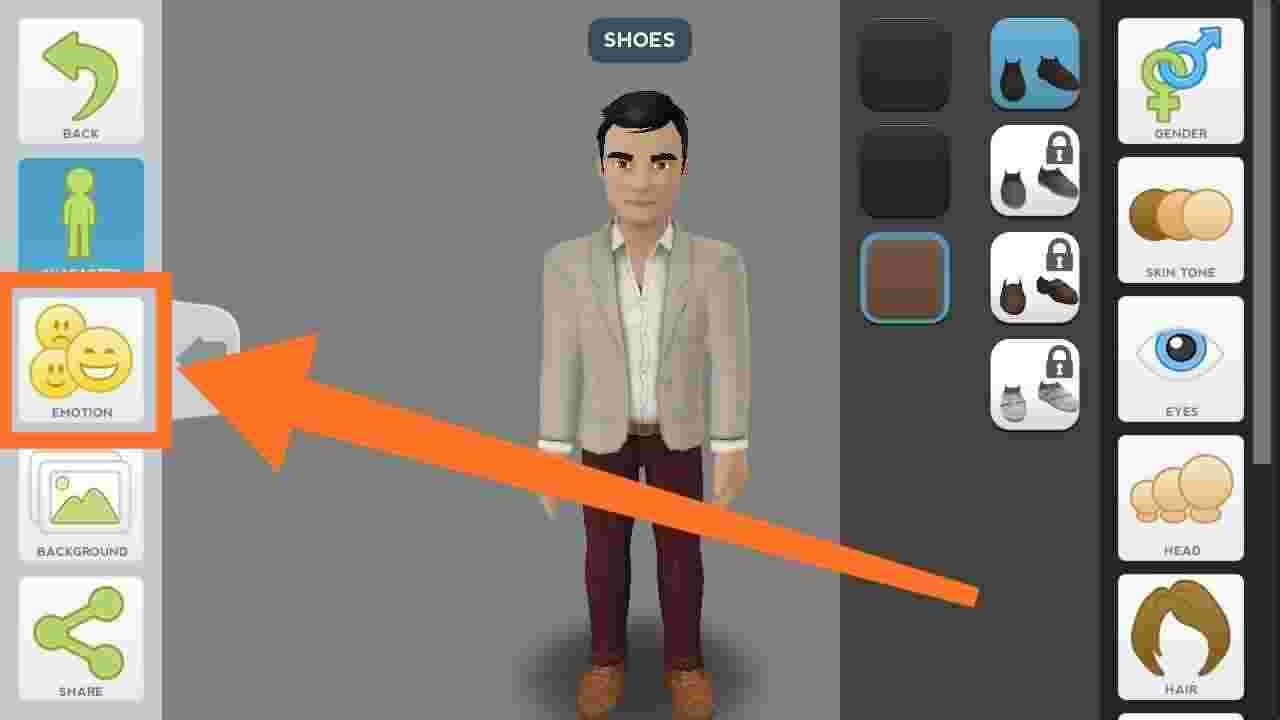
Silahkan klik kotak emotion untuk memilih ekspresi wajah sesuai keinginan. Terdapat beberapa pilihan ekspresi yang bisa dipilih, yaitu: neutral >> happy >> sad >> surprised >> angry >> scared >> dan silly. Namun karena kita membuat animasi bergerak 3D ini untuk pelajaran, tentunya lebih baik menggunakan yang neutral saja ataupun biarkan default.
Mengganti Background
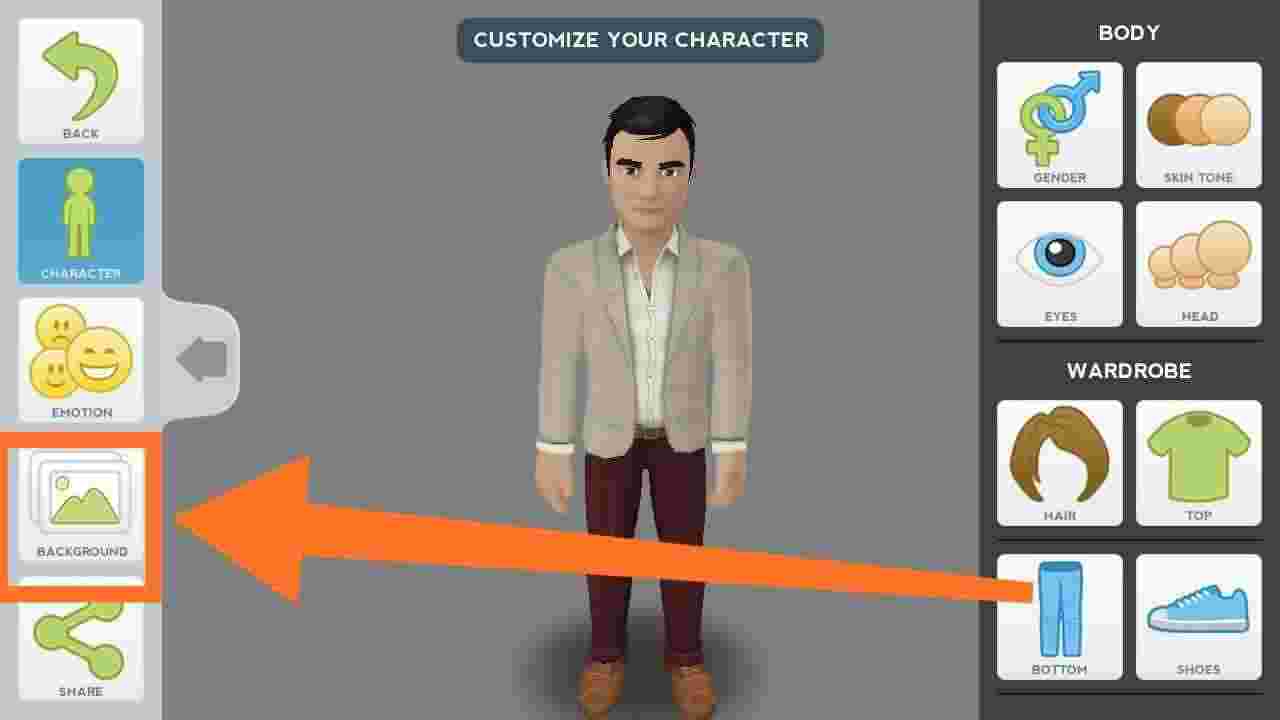
Langkah selanjutnya, silahkan klik kotak background untuk mengganti latar belakang animasi. Dan sebenarnya jika Anda menggunakan aplikasi Tellagami yang pro, maka bisa memilih background papan tulis langsung.
Namun karena mimin pun hanya menggunakan versi gratisnya saja, kita akan mengakalinya dengan membuat background menjadi warna hijau. Nah dengan membuat background menjadi warna hijau, nantinya bisa dihapus di aplikasi kinemaster.
Dan untuk menggantinya, silahkan klik kotak Doodle di bagian kanan >> klik lagi kotak full color >> kemudian klik warna hijau dan geser tombol dibawahnya sampai pada bagian yang paling hijau. Jika sudah, silahkan klik tombol kembali, ataupun kotak yang paling atas di bagian kiri layar diatas kotak karakter.
Klik message
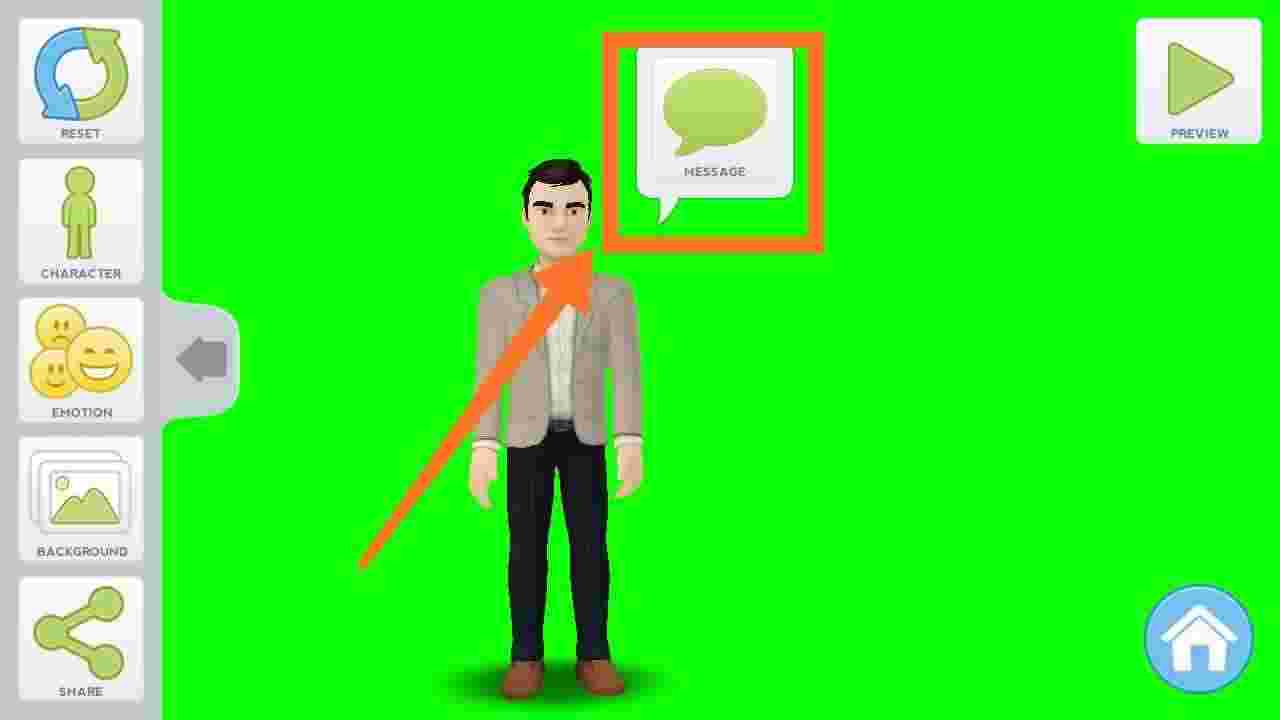
Langkah selanjutnya adalah dengan melakukan record ataupun mengisi suara animasi tersebut. Anda bisa klik kotak message yang melayang di samping karakter. Kemudian silahkan klik kotak record dengan bulatan warna hijau dan mulailah bicara untuk pembukaan dan penutupan video pembelajaranya.
Harap di ingat, bahwa Anda hanya bisa melakukan record selama 30 detik saja untuk setiap sesi pembuatan animasi. Sehingga jika pembukaanya terlalu panjang, Anda bisa mengulangi membuatnya dan simpan beberapa kali.
Dan untuk penjelasan materinya itu nanti di aplikasi kinemaster saja, karena nanti untuk itu kita hanya menampilkan full papan tulis. Sehingga membuat animasinya itu untuk awal dan akhir video saja (bila perlu tengah video juga bisa). Namun saat menjelaskan materi sebaiknya layar dibuat full dengan papan tulis saja, sehingga tekt dapat terlihat lebih besar dan jelas.
Simpan video animasi
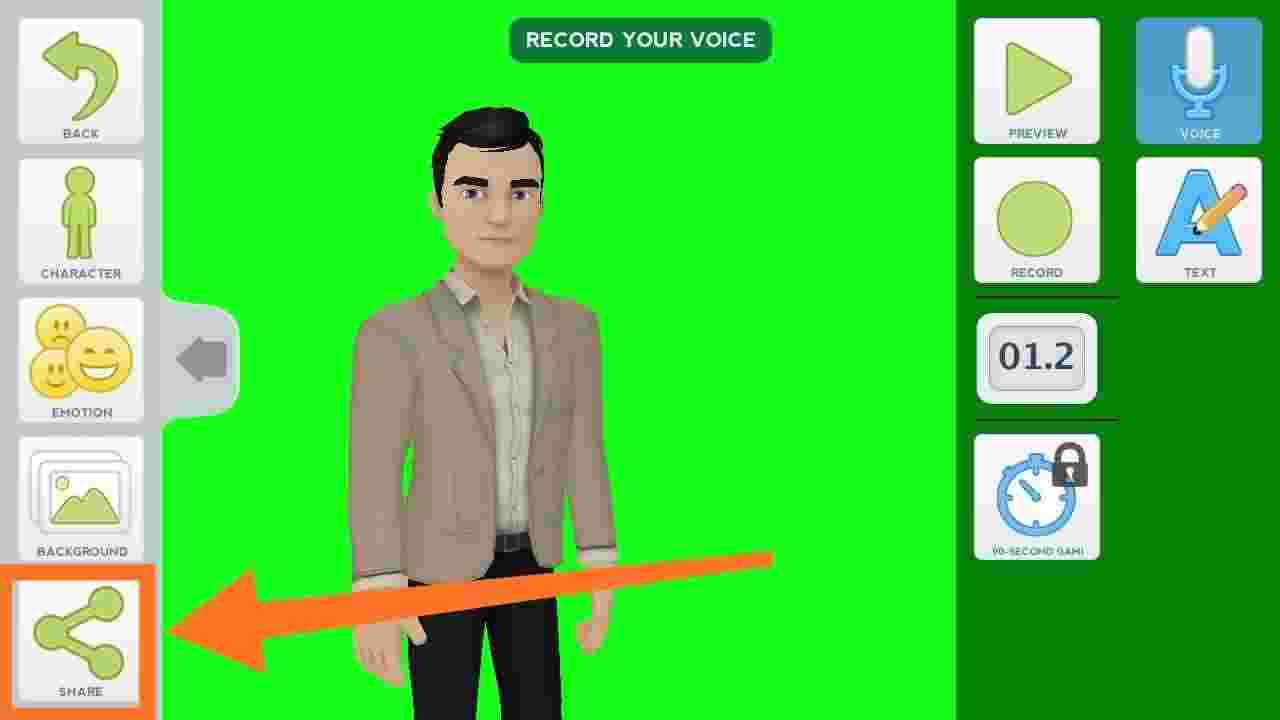
Jika sudah mengisi suara, selanjutnya simpan video pertama dengan cara mengklik kotak share dibagian kiri paling bawah. Kemudian klik kotak save dibagian pojok kanan atas dan videonya akan tersimpan di galeri.
Masuk ke kinemaster
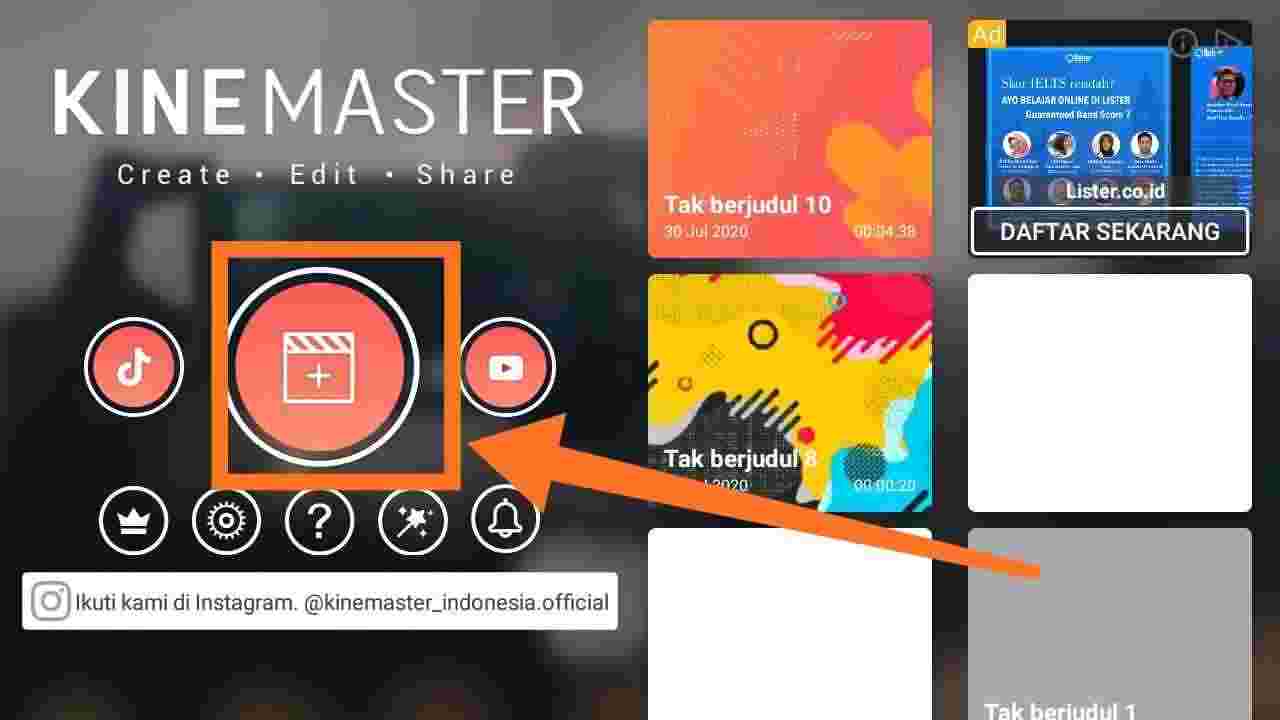
Silahkan buka aplikasi kinemaster dan silahkan pilih projek baru dengan mengklik tombol ➕ yang berada di tengah. Kemudian silahkan pilih rasio video yang 16:9 ataupun pilihan yang paling kiri.
Pilih background
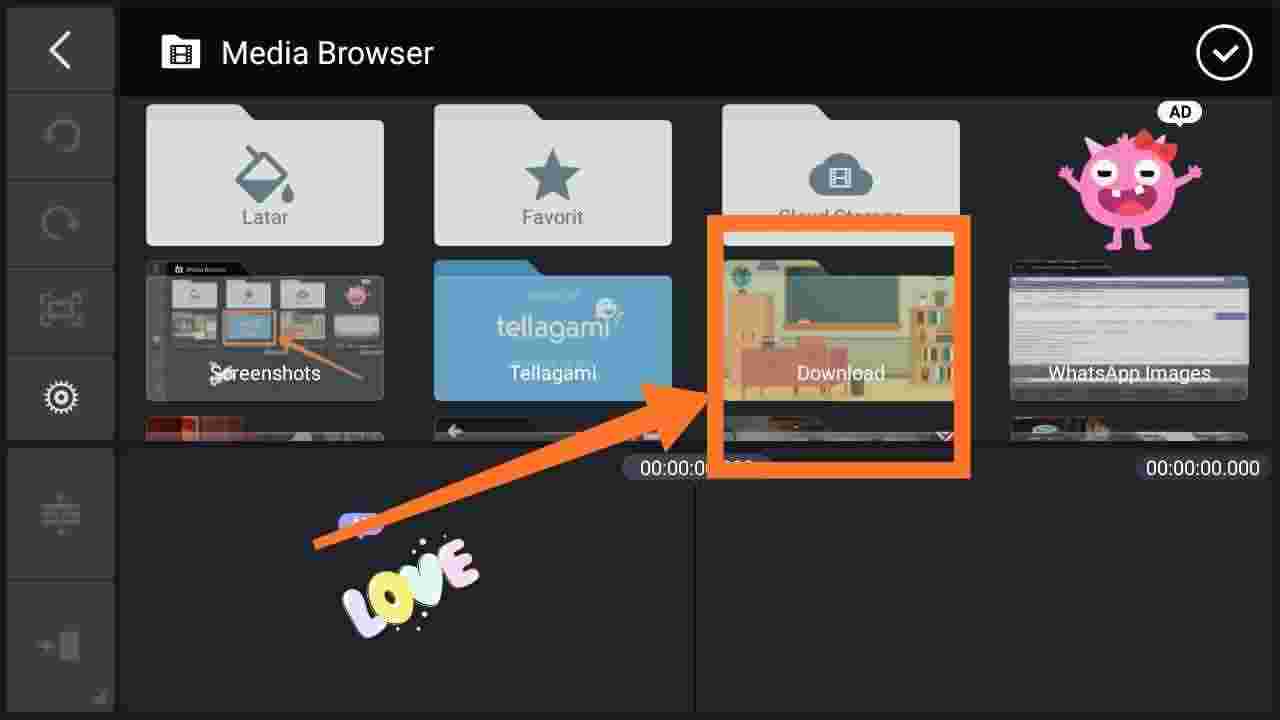
Selanjutnya Anda akan diminta untuk memilih berkas, silahkan pilih gambar pertama yang telah mimin sediakan diatas ataupun gambar kelas yang ingin Anda gunakan.
Tambahkan video Tellagami

Selanjutnya, silahkan Anda klik menu lapisan seperti pada gambar diatas. Maka akan muncul beberapa pilihan, silahkan klik menu yang paling atas ataupun yang media. Kemudian akan muncul berkas galeri lagi seperti penambahan background tadi, namun sekarang Anda harus memasukkan video Tellagaminya.
Kunci kroma

Setelah berhasil memasukkan video tellagaminya sebagai lapisan, Anda bisa menghapus background warna hijau dengan cara klik kunci kroma yang ada pada deretan menu bagian kanan. Silahkan Anda aktifkan saja kunci kroma tersebut dengan cara klik tombol yang ada, kemudian background warna hijau pun akan hilang dan tersisa karakter animasinya.
Atur posisi karakter
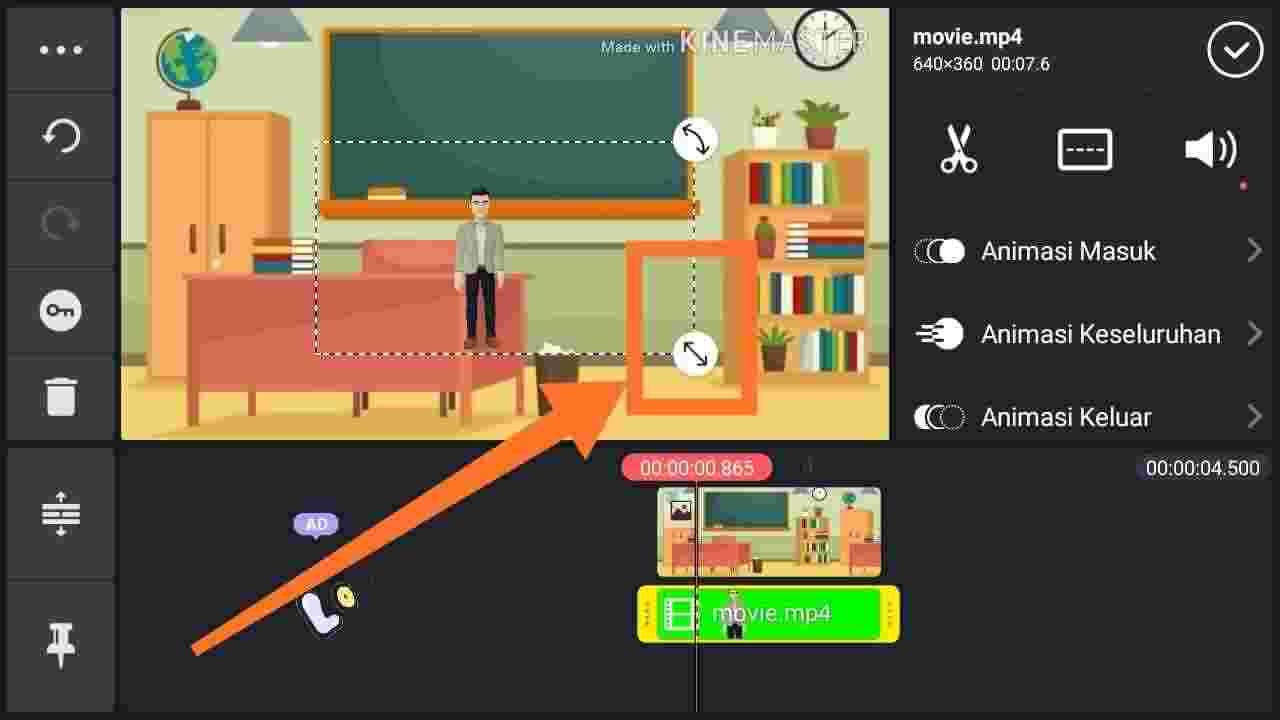
Jika background hijau sudah berhasil dihapus, silahkan atur posisi karakter animasi dengan cara menggesernya dan besarkan ukurannya dengan cara menggeser sudut bagian kanan bawah garis segi empat seperti gambar diatas ke arah luar.
Tambahkan papan tulis
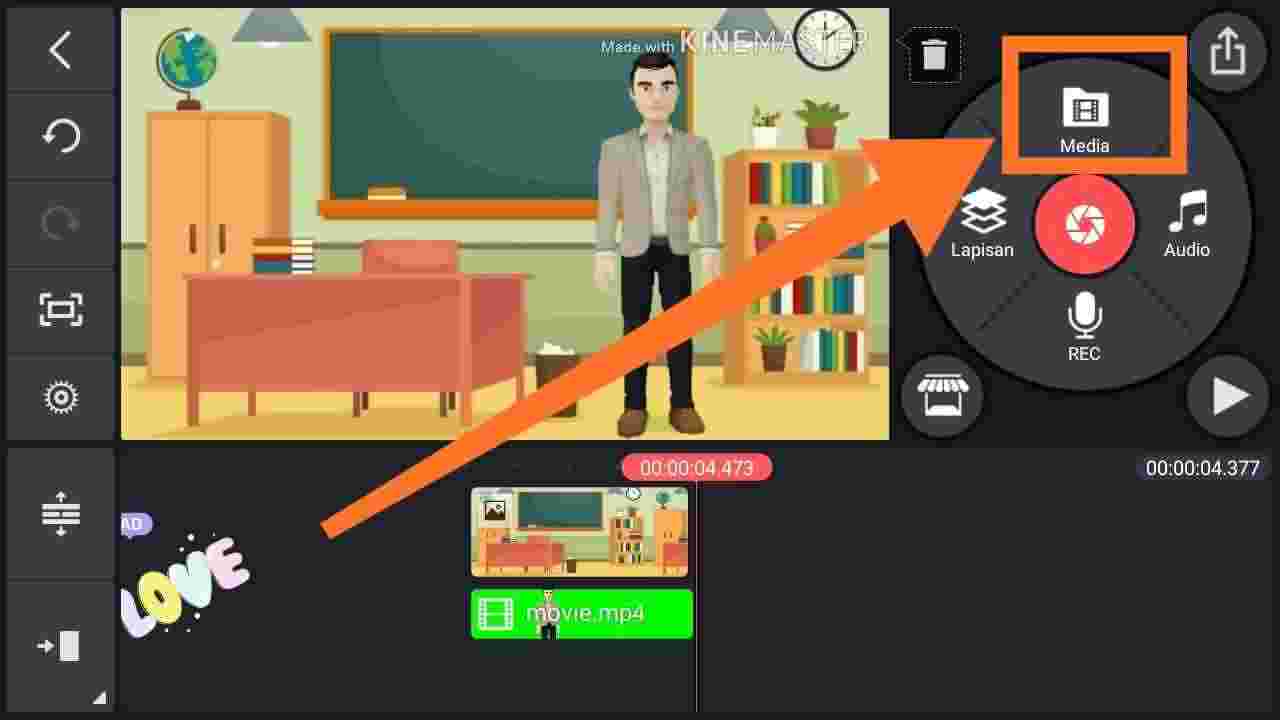
Selanjutnya silahkan tambahkan papan tulis kedua yang mimin sediakan tadi dengan cara mengklik tombol media seperti pada gambar diatas dan kemudian pilih papan tulisnya pada folder yang ada.
Tambahkan teks
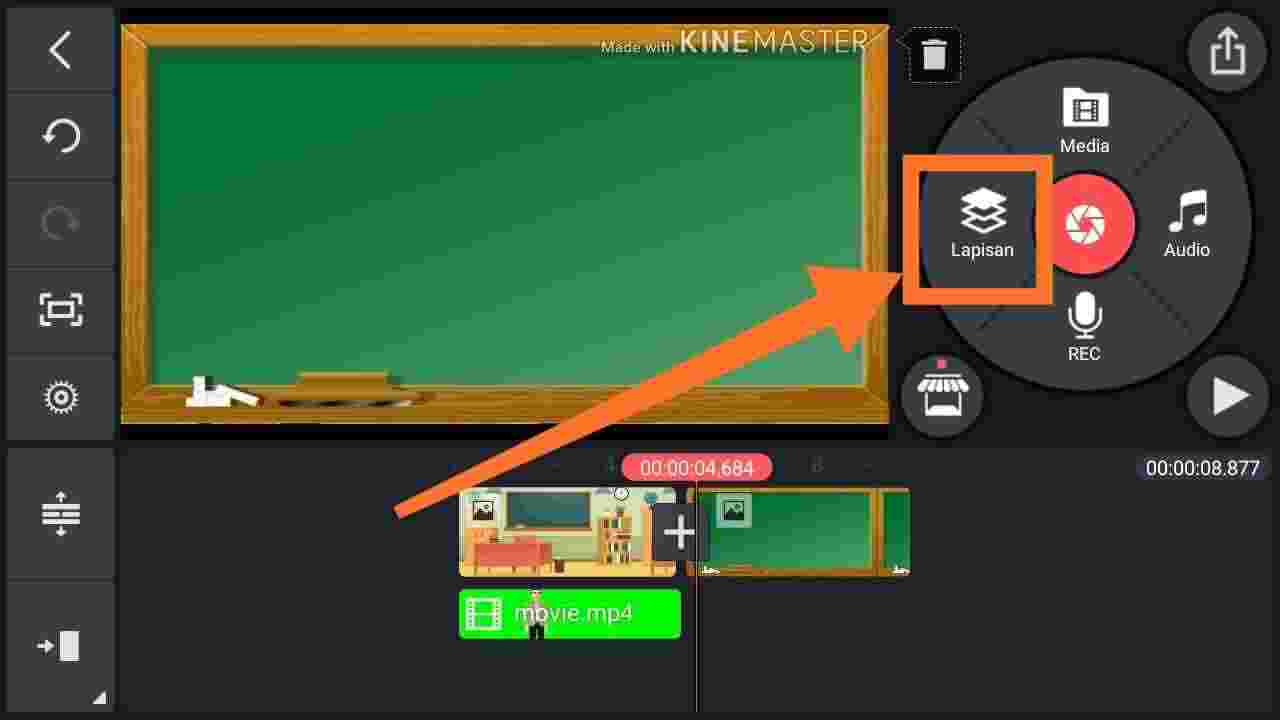
Silahkan klik menu lapisan seperti gambar diatas, kemudian akan muncul beberapa pilihan. Silahkan pilih yang teks dan Anda akan di minta untuk memasukan teksnya.
Tuliskan saja teks/angka yang dibutuhkan dalam materi, dan jika sudah silahkan klik pilih untuk memasukanya kedalam video. Untuk menggeser teks pun tinggal geser sesuka hati, dan untuk merubah ukuran teksnya juga tinggal mengklik pojokan kanan bawah kotak teksnya dan geser kedalam ataupun kearah luar.
Mengatur durasi teks

Untuk mengatur durasi teks supaya bisa di atur akan muncul berapa lama, Anda bisa memulainya dengan cara klik teksnya dan silahkan geser ujung kolom teks (lihat gambar diatas) dan geser kekiri untuk memperpendek dan geser ke kanan untuk memperpanjang durasi tampilnya.
Atau Anda bisa juga memotongnya langsung dengan cara paskan dulu sampai mana teks akan tampil dengan garis merah tegak dan klik tombol gunting di bagian kanan atas kemudian klik pangkas ke kanan. Dan jika sudah klik centang dipojok kanan atas.
Menambahkan penjelasan
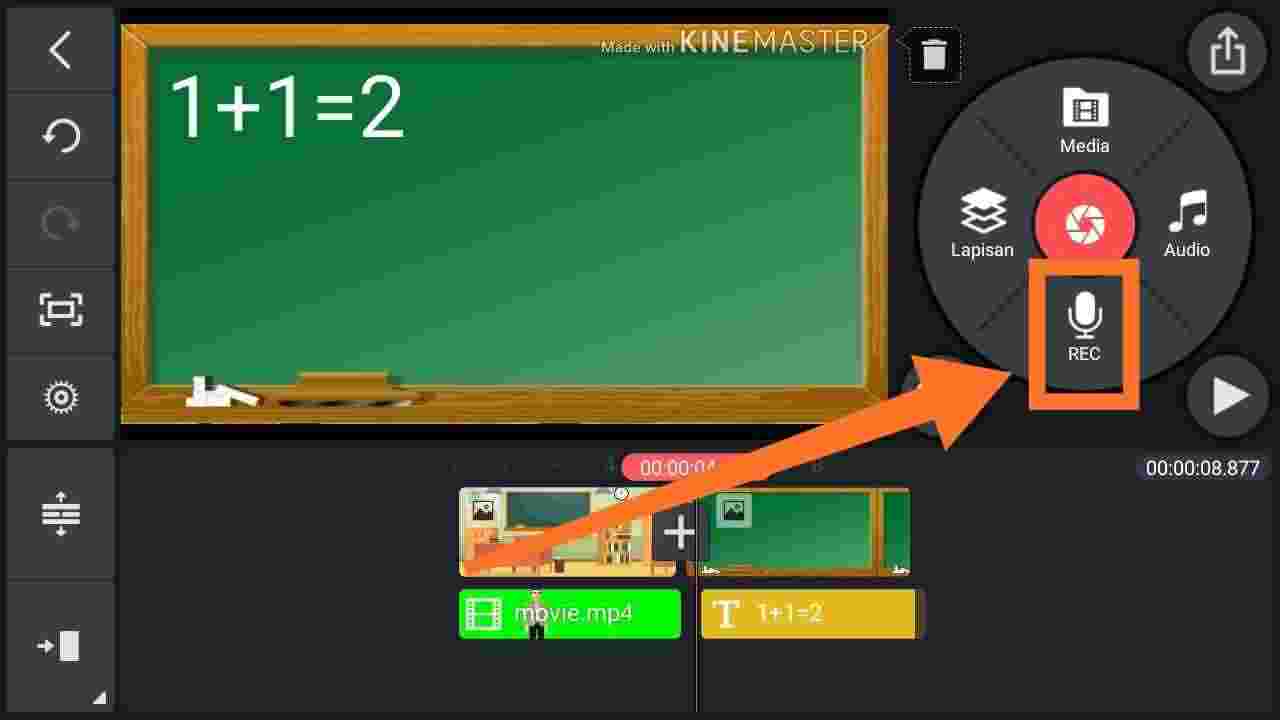
Untuk menambahkan penjelasannya dari audio yang di record secara langsung, silahkan klik menu rec dengan logo mikrofon seperti pada gambar diatas. Kemudian silahkan klik tombol mulai dan mulailah berbicara menjelaskan dan klik berhenti untuk mengakhiri pengisian suara.
Menambahkan musik

Silahkan klik menu musik untuk menambahkan backsound. Selanjutnya cari dan klik musik yang ingin digunakan dan klik tombol ➕ .
Tambahkan media
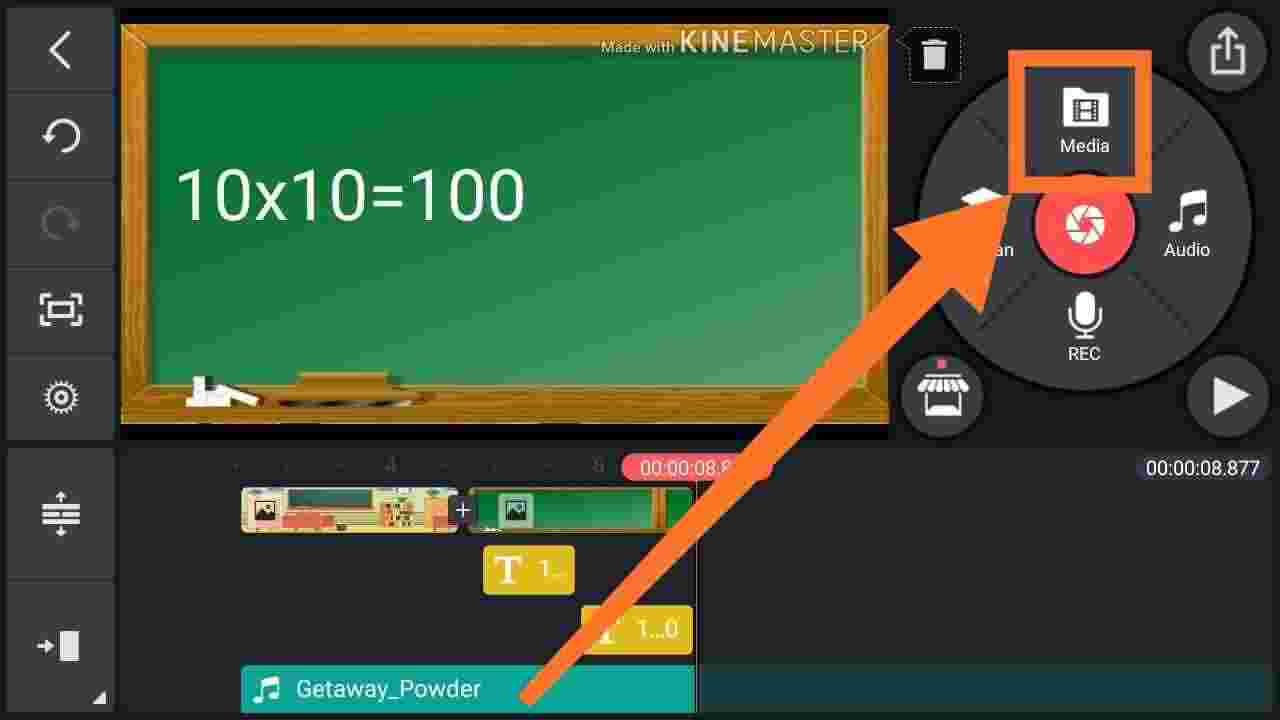
Untuk menambahkan gambar maupun video, silahkan klik tombol media seperti langkah-langkah sebelumnya.
Simpan video

Jika semua pembukaan, materi, dan penutup sudah di masukan kedalam video, selanjutnya Anda bisa menyimpan video tersebut kedalam galeri. Dengan cara mengklik ikon simpan dibagian kanan atas layar seperti pada gambar diatas.
Selanjutnya silahkan sesuaikan ukuran yang diinginkan dan klik tombol ekspor. Sampai disini Anda sudah berhasil membuat video animasi pembelajaran di hp Androidnya.
Tools:
- Plotagon Story
- Android
Namun ada versi lain untuk membuatnya loh pak/buk guru, yaitu dengan aplikasi Tellagami yang sudah dibuka kuncinya.
Dan untuk mempelajari cara membuatnya, silahkan simak video dari sahabat youtube berikut ini. Dan untuk membuka kunci Tellagami secara gratis, silahkan tonton video satunya di channel tersebut (linknya ada di deskripsi video ini).
Tips Membuat Video Pembelajaran Di Hp
Sebenarnya, membuat video animasi pembelajaran di laptop dengan powerpoint ataupun cuma membuat video animasinya di hp dengan bantuan Kinemaster itu sama saja.
Kunci dari editing itu cuma satu, yaitu butuh kesabaran.
Jika Anda bisa bersabar, ketika melakukan kesalahan saat membuat video pembelajaranya pun akan dibenahi pada bagian tertentu yang memang harus dirubah.
Namun berbeda dengan orang yang pengenya serba instan, melakukan kesalahan sedikit saja pasti sudah dihapus file videonya dan harus mengulangi dari awal. Sehingga ketika melakukan kesalahan 1 atau 2 kali akan merasakan kejenuhan sehingga muncul rasa malas melanjutkan.
Dan berikut ini adalah beberapa tips yang bisa Anda terapkan dalam membuat video pembelajaran animasi supaya hasilnya sangat memuaskan.
A. Tulis topik pembelajaranya
Saya yakin sih Anda tidak akan bingung ataupun kehabisan kata-kata saat menjelaskan, karena memang Anda sudah terbiasa mengajar.
Namun tentunya akan jauh lebih baik jika sebelumnya segala sesuatu yang akan Anda ucapkan ditulis terlebih dahulu. Ini hanyalah untuk mengantisipasi tiba-tiba bingung saat mengisi suara animasinya.
Karena bagi sebagian orang mengisi suara video tutorial pembelajaran adalah hal yang baru, maka tidak heran jika masih kaku dan bingung mau bilang apa.
B. Siapkanlah mikrofon
Suara adalah hal yang paling penting untuk diperhatikan dalam membuat video pembelajaran apalagi pelajaran matematika yang menjelaskan angka demi angka.
Di dalam video kan Anda sudah tidak terlihat waktu bicara, jadi sebisa mungkin saat mengisi suara videonya yang sejernih mungkin dan lantang. Supaya apa yang Anda sampaikan dapat didengar dengan sempurna oleh murid yang menyimak.
Jika tidak memilikinya, Anda bisa memanfaatkan headset yang ada saja. Suaranya cukup jernih dan jelas kok, namun jika bisa sih membeli mic clip on ya.
C. Sesekali berikan candaan
Membuat animasi berbicara saja rasanya kurang menarik loh, Anda juga harus mengimbanginya dengan candaan agar murid tidak cepat bosan.
Bisa deh sesekali membuat video animasi dengan wajah kita yang kemudian tampilkan dengan gurauan yang menghibur.
Kalau bicara tentang kejenuhan, pasti jawabannya adalah rasa nyaman. Kalau sudah nyaman ya pasti enggak akan berpaling kok, hihihi.
D. Berikan musik
Tentu saja video pembelajaran adalah suatu yang berisi materi dan bukan hiburan, namun ini adalah salah satu trik untuk menarik perhatian murid.
Karena saat ini pastinya para murid sudah sering menonton video youtube, dan kebanyakan dari video tersebut pastinya menggunakan musik.
Jadi supaya mereka tidak merasa asing, boleh juga kok setelah selesai membuat video pembelajaran dan sedang melakukan editing di tambahkan musik dengan aplikasi Kinemaster.
Tapi meskipun membuat video animasi dengan tambahan musik itu bagus, bukan berarti jenis musiknya juga asal-asalan ya. Carilah musik gratis tanpa lagu yang bernada menenangkan dan enak di dengar, bisa mendownload di audio library YouTube ataupun Facebook.
E. Buatlah avatar murid
Dengan memberikan perhatian khusus kepada para murid, Anda bisa mendapatkan lebih banyak waktu mereka untuk tetap semangat belajar.
Namun tentunya ini akan membutuhkan waktu lebih panjang, tapi Anda bisa memanipulasinya dengan membuatnya secara bergantian.
Misalnya saat Anda sedang membuat gambar animasi di Android, Anda bisa membuat avatar dari salah satu murid dan kemudian membuatnya lagi untuk murid yang lain di pembelajaran berikutnya.
Hal ini bisa juga untuk memberikan rasa penasaran murid yang belum mendapatkan avatar, sehingga mereka selalu hadir dalam pelajaran karena menunggu diberikan avatar animasi mereka.
Rangkuman
Membuat video animasi online memang tidak semudah membalikan telapak tangan, apalagi jika harus membuatnya setiap hari.
Namun dengan menggunakan aplikasi dan tutorial yang sudah mimin sampaikan, tentunya akan lebih memudahkan Anda dalam membuat video animasi 3D secara online dan tanpa biaya alias gratis.
Selanjutnya Anda bisa berkreasi dengan membuat video animasi tulisan tangan atau bisa juga membuat video pembelajaran tanpa aplikasi yaitu dengan Powtoon.
Dan kalau bisa sih saat membuat video pembelajaranya jangan terburu-buru, supaya mendapatkan kualitas terbaik bahkan siapa tahu bisa seperti penjelasan di Ruang Guru atau bahkan bisa membuat animasi seperti Dalang Pelo.
Sungguh sangat menarik dan pasti murid akan sangat bangga memiliki guru yang kreatif, karena selalu memberikan materi yang bermanfaat dan di barengi dengan animasi super keren.
Maka dari itu, sebaiknya pelajari dengan baik cara membuat video animasi pembelajaran di hp Android ini dan praktekan, supaya Anda mendapatkan apa yang diinginkan dengan sempurna.
